
Méthode : 1. Ouvrez le ppt et sélectionnez l'image ; 2. Cliquez sur "Animation" dans la barre de menu ; 3. Sélectionnez un "Effet d'animation" et modifiez les paramètres ;

Méthode :
Ouvrez d'abord la présentation PPT dont vous avez besoin pour définir les effets d'animation.

Après ouverture, sélectionnez l'objet que vous souhaitez animer dans l'interface principale. La première chose à définir est l'image, vous devez donc d'abord sélectionner l'image.
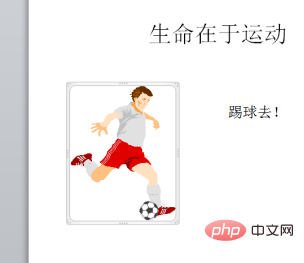
Dans le menu de conception, sélectionnez "Animation - Animation" dans le ruban et sélectionnez un effet d'animation selon vos besoins. J'ai choisi "Fly In". Si vous souhaitez choisir plus d'effets d'animation, cliquez sur "Autre". L'opération spécifique est illustrée dans la figure.
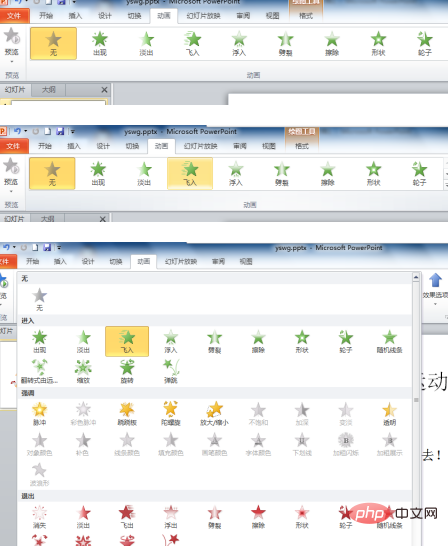
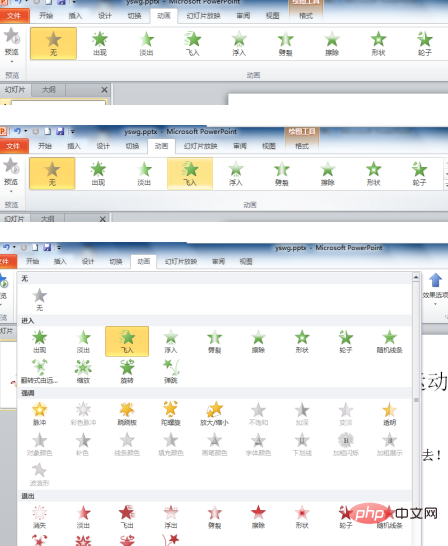
Vous pouvez également définir les options d'effet de l'animation que vous choisissez en bas. Différentes animations ont différentes options d'effet. Les objets animés auront des étiquettes. L'opération spécifique est illustrée dans la figure.
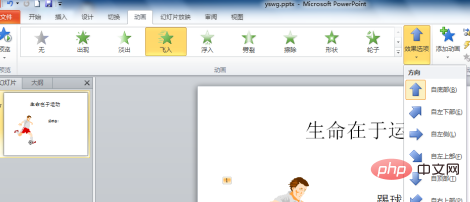
S'il y a plus de contenu à animer, suivez simplement cette méthode. N'oubliez pas de le sélectionner avant de le définir !
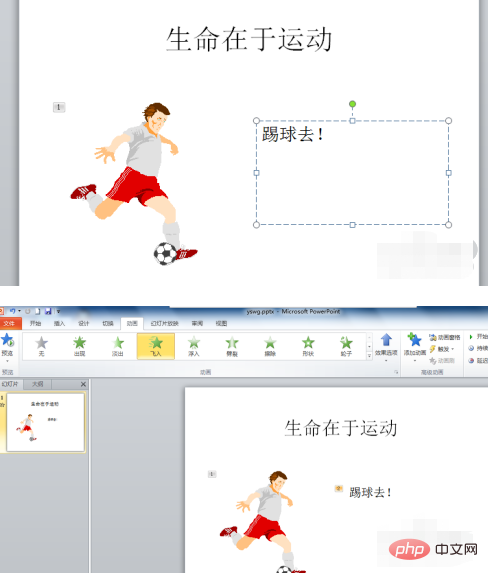
Pour plus de connaissances connexes, veuillez visiter le site Web PHP chinois ! !
Ce qui précède est le contenu détaillé de. pour plus d'informations, suivez d'autres articles connexes sur le site Web de PHP en chinois!
 mot en ppt
mot en ppt
 Comment insérer de l'audio dans ppt
Comment insérer de l'audio dans ppt
 ppt en mot
ppt en mot
 Comment définir un écran large ppt
Comment définir un écran large ppt
 Comment insérer des numéros de page dans ppt
Comment insérer des numéros de page dans ppt
 Pourquoi la vidéo en ppt ne peut-elle pas être lue ?
Pourquoi la vidéo en ppt ne peut-elle pas être lue ?
 Comment créer des graphiques et des graphiques d'analyse de données en PPT
Comment créer des graphiques et des graphiques d'analyse de données en PPT
 Comment remplacer tous les arrière-plans ppt
Comment remplacer tous les arrière-plans ppt